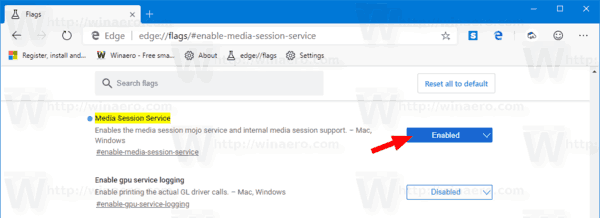Wie Sie sich vielleicht erinnern, arbeitete Microsoft an der erweiterten Version der Funktion 'Globale Mediensteuerung' für den neuesten Chromium-basierten Edge, mit der alle aktiven Mediensitzungen im Browser von einem einzigen Flyout aus gesteuert werden können. Die Funktion ist endlich in der neuesten Version von Canary verfügbar.
Werbung
Microsoft ist eigentlich versuchen sich zu verbessern die vorhandene Funktionalität von Chrome. Vor kurzem hat Google begonnen, an der Funktion 'Globale Mediensteuerung' zu arbeiten. Chrome enthält eine experimentelle Funktion, die ein Popup anzeigt, das dem ähnelt, das beim Drücken der Multimedia-Tasten auf Ihrer Tastatur angezeigt wird. Ab sofort wird nur die aktive Mediensitzung behandelt. Die Implementierung von Microsoft listet alle im Browser ausgeführten Mediensitzungen auf und ermöglicht es Ihnen, sie anzuhalten oder fortzusetzen. Wenn Sie also mehrere Registerkarten im Browser haben, die Sounds wie YouTube, Spotify und Vimeo wiedergeben, können Sie deren Wiedergabe über ein einziges Flyout verwalten.

Ab Edge Canary 78.0.249.0 können Sie ein neues Flag verwenden, um die Funktion 'Globale Mediensteuerung' zu aktivieren.
So aktivieren Sie globale Mediensteuerelemente in Microsoft Edge Chromium:
- Aktualisieren Sie Edge Chromium auf die neueste verfügbare Version (siehe Liste unten).
- Art
edge: // flags / # enable-media-session-servicein die Adressleiste von Edge. - Stellen Sie dieMediensitzungsdienstFlagge zuaktiviert.
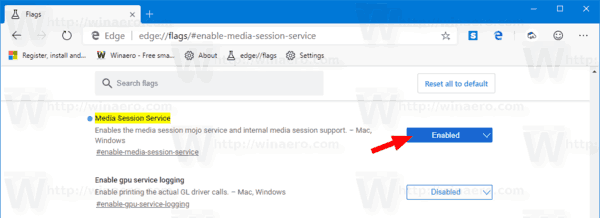
- Starten Sie den Browser neu, wenn Sie dazu aufgefordert werden.

Du bist fertig!
Wie oft aktualisiert Google Earth Bilder?
Öffnen Sie nun einige YouTube-Registerkarten und klicken Sie in der Symbolleiste auf die neue Schaltfläche 'Abspielen'. Sie können die Wiedergabe für alle wiedergegebenen Videos aus dem einzelnen Flyout verwalten.
Microsoft verwendet derzeit drei Kanäle, um Updates für Edge Insider bereitzustellen. Der kanarische Kanal erhält täglich Updates (außer Samstag und Sonntag), der Dev-Kanal erhält wöchentlich Updates und der Beta-Kanal wird alle 6 Wochen aktualisiert. Der stabile Kanal ist auch auf dem Weg zu den Nutzern . Der neue Microsoft Edge-Browser installiert Updates automatisch. Sie können auch manuell nach Updates suchen, indem Sie das Menü Hilfe> Über Microsoft Edge aufrufen. Schließlich können Sie das Edge-Installationsprogramm auf der folgenden Seite herunterladen:
Laden Sie die Microsoft Edge-Vorschau herunter
Zum Zeitpunkt dieses Schreibens lauten die neuesten Microsoft Edge Chromium-Versionen wie folgt.
- Beta-Kanal: 76.0.182.16
- Dev Channel: 78.0.244.0 (sehen Was ist neu in dieser Version )
- Kanarischer Kanal: 78.0.249.0
Ich habe im folgenden Beitrag viele Edge-Tricks und -Funktionen behandelt:
Praktisch mit dem neuen Chromium-basierten Microsoft Edge
Siehe auch die folgenden Updates.
- Verwenden von Cloud-gestützten Voices in Microsoft Edge Chormium
- Microsoft Edge Chromium: Niemals übersetzen, Suche mit Textauswahl vorab ausfüllen
- Aktivieren Sie das Caret-Browsen in Microsoft Edge Chromium
- Aktivieren Sie den IE-Modus in Chromium Edge
- Stable Update Channel erschien zum ersten Mal für Microsoft Edge Chromium
- Microsoft Edge Chromium erhält eine aktualisierte Schaltfläche zum Anzeigen des Kennworts
- Was sind Rollouts für kontrollierte Funktionen in Microsoft Edge?
- Edge Canary fügt neues InPrivate-Textabzeichen und neue Synchronisierungsoptionen hinzu
- Microsoft Edge Chromium: Löschen der Browserdaten beim Beenden
- Microsoft Edge Chromium ermöglicht jetzt das Wechseln des Themas
- Microsoft Edge: Unterstützung für die Windows-Rechtschreibprüfung in Chromium Engine
- Microsoft Edge Chromium: Suche mit Textauswahl vorab ausfüllen
- Microsoft Edge Chromium erhält Einstellungen für die Tracking-Prävention
- Microsoft Edge Chromium: Anzeigesprache ändern
- Gruppenrichtlinienvorlagen für Microsoft Edge Chromium
- Microsoft Edge Chromium: Sites an Taskleiste, IE-Modus anheften
- Microsoft Edge Chromium ermöglicht die Deinstallation von PWAs als Desktop-Apps
- Microsoft Edge Chromium enthält YouTube-Videoinformationen in OSD zur Lautstärkeregelung
- Microsoft Edge Chromium Canary bietet Verbesserungen im Dunkelmodus
- Symbol nur für Lesezeichen in Microsoft Edge Chromium anzeigen
- Autoplay Video Blocker kommt zu Microsoft Edge Chromium
- Microsoft Edge Chromium erhält neue Anpassungsoptionen für Registerkarten
- Aktivieren Sie die Microsoft-Suche in Microsoft Edge Chromium
- Grammatik-Tools sind jetzt in Microsoft Edge Chromium verfügbar
- Microsoft Edge Chromium folgt jetzt dem System Dark Theme
- So sieht Microsoft Edge Chromium unter macOS aus
- Microsoft Edge Chromium installiert jetzt PWAs im Stammverzeichnis des Startmenüs
- Aktivieren Sie den Übersetzer in Microsoft Edge Chromium
- Microsoft Edge Chromium ändert seinen Benutzeragenten dynamisch
- Microsoft Edge Chromium warnt beim Ausführen als Administrator
- Suchmaschine in Microsoft Edge Chromium ändern
- Favoritenleiste in Microsoft Edge Chromium ein- oder ausblenden
- Installieren Sie Chrome-Erweiterungen in Microsoft Edge Chromium
- Aktivieren Sie den Dunkelmodus in Microsoft Edge Chromium
- Chrome-Funktionen, die von Microsoft in Edge entfernt und ersetzt wurden
- Microsoft hat Chromium-basierte Edge-Vorschau-Versionen veröffentlicht
- Chrom-basierte Kante zur Unterstützung von 4K- und HD-Videostreams
- Microsoft Edge Insider-Erweiterung jetzt im Microsoft Store verfügbar
- Praktisch mit dem neuen Chromium-basierten Microsoft Edge
- Microsoft Edge Insider Addons-Seite enthüllt
- Microsoft Translator ist jetzt in Microsoft Edge Chromium integriert